
매일 수십 번씩 확인하는 카카오톡, 같은 화면에 지겹지 않으세요? 나만의 개성을 담은 카카오톡을 꾸미고 싶지만 어떻게 해야 할지 모르겠다면 이 글이 도움이 될 거예요! 지금부터 카카오톡 테마 변경 방법을 쉽고 빠르게 알려드리겠습니다. 기본 테마부터 공식 테마, 그리고 나만의 개성을 드러낼 수 있는 사용자 테마까지! 다양한 방법으로 여러분만의 특별한 카카오톡을 만들어 보세요.
카카오톡 테마 설정 메뉴 알아보기

먼저 카카오톡 테마의 종류를 알아야겠죠? 카카오톡은 기본 테마, 공식 테마, 사용자 테마, 이렇게 세 가지 테마를 제공합니다. 각 테마의 특징을 이해하고 자신에게 맞는 분위기를 선택해 보세요.
카카오톡 앱을 실행하고, 오른쪽 상단의 톱니바퀴 모양 설정 메뉴를 탭합니다. 그리고 '테마' 메뉴를 선택하면 현재 사용 가능한 다양한 테마들을 확인할 수 있습니다. 2022년 11월 기준으로 '숨바꼭질', '비밀의 숲' 등 11가지의 매력적인 공식 테마가 준비되어 있습니다. 어떤 테마가 마음에 드시나요? 다양한 선택지를 통해 여러분의 취향에 딱 맞는 테마를 찾아보세요. 각 테마의 미묘한 차이를 비교해보는 재미도 쏠쏠할 거예요. 설정 메뉴는 언제든지 쉽게 접근할 수 있으니, 마음에 드는 테마가 생기면 바로 적용해 보세요. 자주 바꾸면서 다양한 분위기를 즐겨보는 것도 좋은 방법입니다.
라이트 모드와 다크 모드: 기본 테마 활용하기

카카오톡 테마 변경의 첫걸음은 기본 테마 설정입니다. 설정 메뉴의 테마 항목에 들어가면 가장 상단에 '시스템 설정 모드'라는 옵션을 볼 수 있습니다. 이 옵션을 선택하면 스마트폰의 시스템 설정에 따라 카카오톡 테마가 라이트 모드 또는 다크 모드로 자동 변경됩니다.
밝은 색감을 선호한다면 라이트 모드를, 눈의 피로를 줄이고 싶다면 다크 모드를 선택하세요. 특히 어두운 환경에서 카카오톡을 많이 사용한다면 눈의 피로를 덜어주는 다크 모드를 적극 추천합니다. 단순히 밝고 어두운 차이를 넘어, 전체적인 분위기 변화를 경험할 수 있는 매력적인 기능입니다. 오른쪽의 동그라미를 탭하는 간단한 조작으로 변경할 수 있으니, 여러분의 취향에 맞춰 지금 바로 설정해 보세요! 이처럼 간편한 설정으로도 카카오톡의 분위기를 확 바꿀 수 있다는 점을 기억하세요.
카카오톡 공식 테마 적용하기: 다양한 매력 속으로!

카카오톡에서 직접 제공하는 공식 테마는 어떤 모습일까요? 다양한 캐릭터와 아름다운 디자인으로 가득한 공식 테마는 단순한 색상 변경을 넘어 카카오톡의 분위기를 완전히 바꿔줍니다.
마음에 드는 테마를 선택하고 오른쪽 화살표 버튼을 누르면 구글 플레이 스토어로 자동 연결됩니다. 테마의 상세 디자인과 설명을 확인하고 설치 버튼을 눌러 다운로드하세요. 설치가 완료되면 '열기' 버튼을 누르고 '테마 적용하기'를 클릭하면 끝! 바로 새로운 테마가 적용된 카카오톡을 만나보실 수 있습니다. 무지, 어피치, 라이언 등 사랑스러운 캐릭터 테마부터 계절감을 담은 겨울이야기, 여름이야기 테마까지, 여러분의 취향에 맞는 테마를 찾는 재미가 쏠쏠합니다. 테마 메뉴로 돌아가면 설치된 테마는 언제든지 변경 가능하며 동그라미 버튼으로 표시됩니다. 자주 바꿔가며 다양한 분위기를 즐겨보세요!
사용자 테마 적용하기: 나만의 개성 표현하기
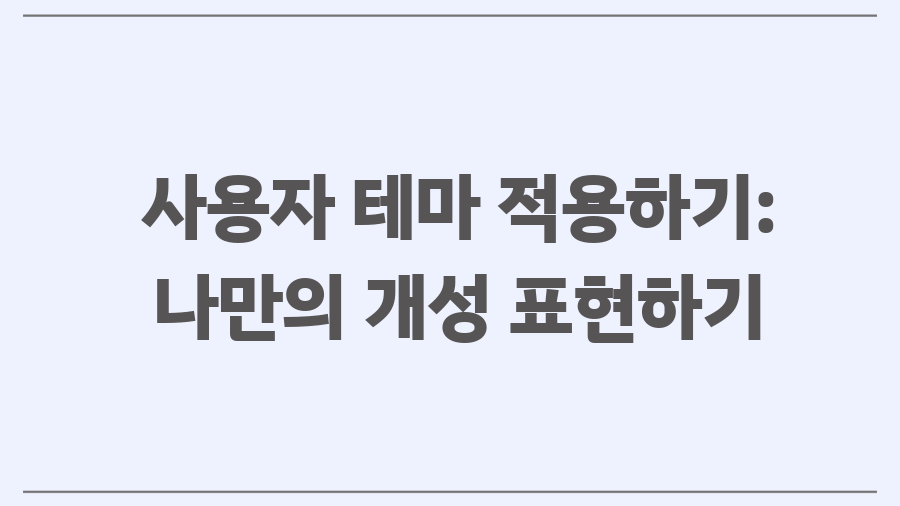
공식 테마 외에도, 나만의 개성을 드러낼 수 있는 사용자 테마가 있습니다. 플레이스토어에서 '카카오톡 테마'를 검색하면 수많은 사용자 제작 테마를 만나볼 수 있습니다.
'가을', '심플', '블랙', '곰돌이' 등 원하는 색상, 스타일, 캐릭터를 키워드로 검색하면 원하는 테마를 더욱 쉽고 빠르게 찾을 수 있습니다. 마음에 드는 테마를 다운로드하고 설치한 후, 설치된 파일을 열어 카카오톡으로 바로 연결하거나, 설정 메뉴에서 테마를 활성화하면 됩니다. 나만의 특별한 카카오톡을 만들어 보세요! 하지만 사용자 테마는 제작자에 따라 퀄리티 차이가 있을 수 있으므로 리뷰를 꼼꼼히 확인하고 다운로드하는 것이 좋습니다. 안전한 테마 선택을 위해 리뷰 확인은 필수입니다.
갤럭시 테마 스토어 활용하기: 무료 테마의 세계

갤럭시 스마트폰 사용자라면 Galaxy Themes Store를 통해 더욱 다양한 테마를 무료로 즐길 수 있습니다. 홈 화면을 길게 누른 후 하단 메뉴에서 '테마'를 선택하고 '카카오톡 테마'를 검색해 보세요.
다양한 무료 및 유료 테마가 나타나며, 고품질의 무료 테마도 많으니 걱정하지 않으셔도 됩니다. 마음에 드는 테마를 선택하고 다운로드하면 스마트폰 전체 UI(홈 화면, 앱스 화면 등)에 적용됩니다. 카카오톡 테마만 적용하고 싶다면 테마 설명란의 '무료 카카오톡 테마 받으러 가기' 링크를 클릭하세요. 광고 시청 후 자동으로 카카오톡 테마가 적용됩니다. 새로운 테마로 꾸며진 카카오톡을 즐겨보세요! 갤럭시 사용자라면 놓칠 수 없는 특별한 혜택입니다.
한눈에 보기

| 기본 테마 | 시스템 설정에 따라 라이트/다크 모드 자동 전환 | 간편하고 빠른 설정 | 디자인 선택의 폭이 좁음 |
| 공식 테마 | 카카오톡에서 제공하는 다양한 디자인의 테마 | 다양한 디자인과 캐릭터 선택 가능 | 사용자 정의가 불가능 |
| 사용자 테마 | 플레이스토어 등에서 다운로드 가능한 다양한 디자인의 테마 | 개성 넘치는 나만의 테마 제작 및 적용 가능 | 퀄리티 차이 및 악성코드 위험 존재 가능 |
| 갤럭시 테마 | Galaxy Themes Store에서 다운로드 가능한 테마 (무료/유료) | 갤럭시 스마트폰 최적화 및 다양한 테마 제공 | 스마트폰 전체 UI 변경 |
방법 설명 장점 단점
나만의 카카오톡, 마음껏 꾸며보세요!

이제 지루한 카카오톡 화면은 그만! 오늘 알려드린 방법들을 활용하여 나만의 특별한 카카오톡을 만들어보세요. 단순한 색상 변경부터 개성 넘치는 사용자 테마 적용까지, 여러분의 취향에 맞춰 카카오톡을 자유롭게 꾸밀 수 있습니다. 다음 포스팅에서는 더욱 유용한 카카오톡 팁들을 준비해 놓겠습니다. 많은 기대 바랍니다! 유용한 정보를 놓치지 않으려면 블로그 구독을 추천합니다!
QnA
Q1. 카카오톡 테마를 변경하면 데이터가 사라지나요?
A1. 아니요. 카카오톡 테마 변경은 디자인만 바꾸는 것이므로 채팅 내용이나 설정 등의 데이터는 손실되지 않습니다.
Q2. 사용자 테마를 설치했는데 적용되지 않아요. 어떻게 해야 하나요?
A2. 설치 후 카카오톡을 재시작하거나, 카카오톡 설정 메뉴 > 테마에서 직접 테마를 선택하고 적용해 보세요. 문제가 지속된다면 다운로드한 테마 파일의 안전성을 확인하세요.
Q3. 갤럭시 테마 스토어에서 다운로드한 테마를 삭제하려면 어떻게 해야 하나요?
A3. 카카오톡 설정 메뉴 > 테마 > 관리 메뉴에서 설치된 테마를 선택하고 삭제 버튼을 누르면 됩니다. 또는 Galaxy Themes Store 앱에서 직접 삭제할 수도 있습니다.
Q4. 공식 테마는 어디서 다운로드 받나요?
A4. 카카오톡 설정 메뉴의 테마 섹션에서 공식 테마를 선택하면 구글 플레이 스토어로 연결되어 다운로드할 수 있습니다.
